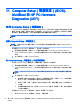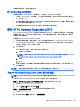User Guide-Windows 8.1
同步化平板電腦與鍵盤
當您將平板電腦連接至鍵盤,然後重新啟動電腦時,BIOS 會檢查是否需要同步鍵盤上的內嵌控制器韌
體並開始同步。 如果中斷同步,重新啟動平板電腦和嘗試再次同步前會顯示 10 秒鐘的通知畫面。
附註: 如果平板電腦或鍵盤電池已充飽 50% 以上,或者平板電腦連接到 AC 電源,則只會同步內嵌
控制器韌體。
使用 MultiBoot
關於開機裝置順序
當電腦啟動時,系統會嘗試從已啟用的裝置開機。MultiBoot 公用程式(出廠時已啟用)可控制系統選
取開機裝置的順序。開機裝置可包含光碟機、磁碟機、網路介面卡 (NIC)、硬碟及 USB 裝置。開機裝
置包含電腦正確啟動與運作所需的可開機媒體或檔案。
附註: 有些開機裝置必須先在 Computer Setup(電腦設定)中啟用,然後才能包含在開機順序中。
您可以在 Computer Setup 中變更開機順序,即可變更電腦搜尋開機裝置的順序。 您也可以按 esc,或
者當畫面底部顯示「Hold the Volume Down button to enter the BIOS Startup Menu」(按住降低音量
按鈕以進入 BIOS 啟動功能表)訊息時按降低音量按鈕,接著按下或點選 f9。 選取 f9 會顯示目前的開
機裝置的功能表,並且可讓您選擇開機裝置。 或者,您可以使用 MultiBoot Express,設定電腦在每次
開啟或重新啟動時提示您選擇開機位置。
選擇 MultiBoot 偏好設定
您能夠以下列方式使用 MultiBoot:
●
設定每次電腦開啟時所要使用的新開機順序,方法是變更 Computer Setup(電腦設定)中的開機
順序。
●
若要動態選擇開機裝置,請按 esc,或者當畫面底部顯示「Hold the Volume Down button to
enter the BIOS Startup Menu」(按住降低音量按鈕以進入 BIOS 啟動功能表)訊息時按降低音
量按鈕,接著按下或點選 f9 以進入「Boot Device Options」(開機裝置選項)功能表。
●
使用 MultiBoot Express 設定各種開機順序。此功能會在每次電腦開啟或重新啟動時提示您選擇開
機裝置。
在 Computer Setup(電腦設定)中設定新的開機順序
若要啟動 Computer Setup(電腦設定)並設定每次電腦開啟或重新啟動時所要使用的開機裝置順序,
請依照下列步驟執行:
1. 開啟或重新啟動電腦,接著按 esc,或者當畫面底部顯示「Hold the Volume Down button to
enter the BIOS Startup Menu」(按住降低音量按鈕以進入 BIOS 啟動功能表)訊息時按住音量
按鈕。
2. 按下或點選 f10 以進入 Computer Setup。
3. 選取以下其中一個選項,接著依照螢幕上的指示進行操作:
使用 MultiBoot 67